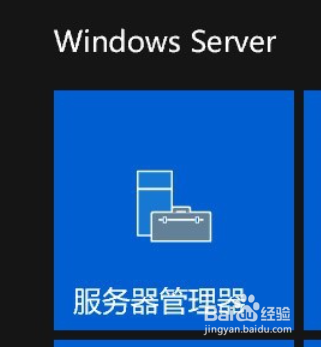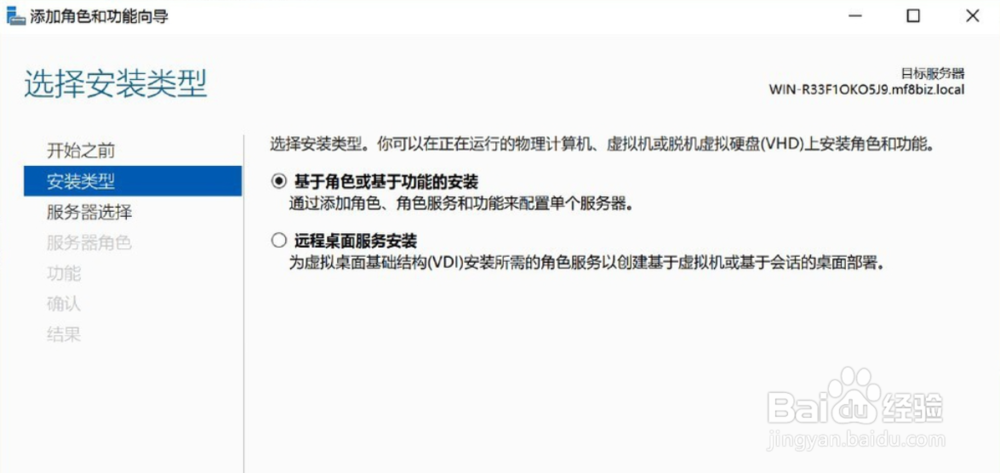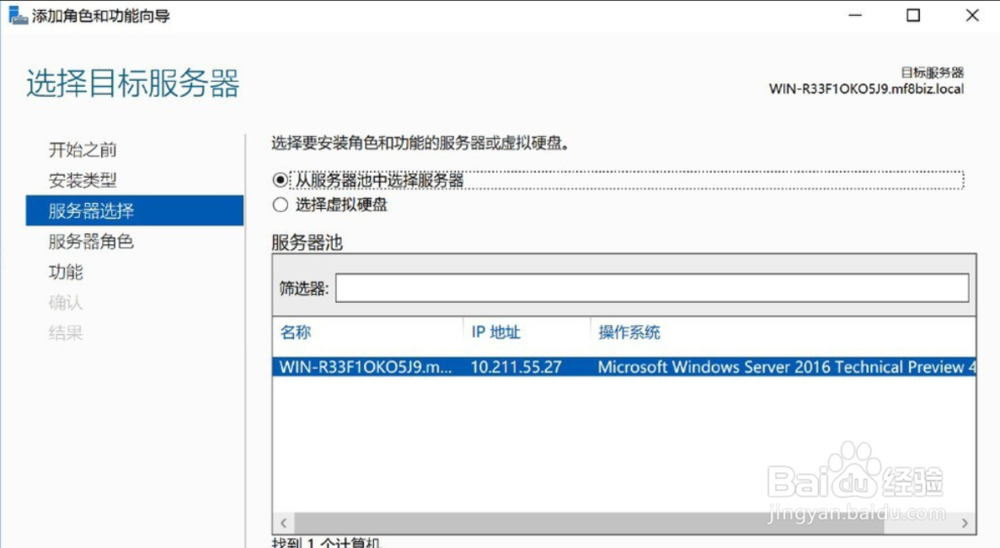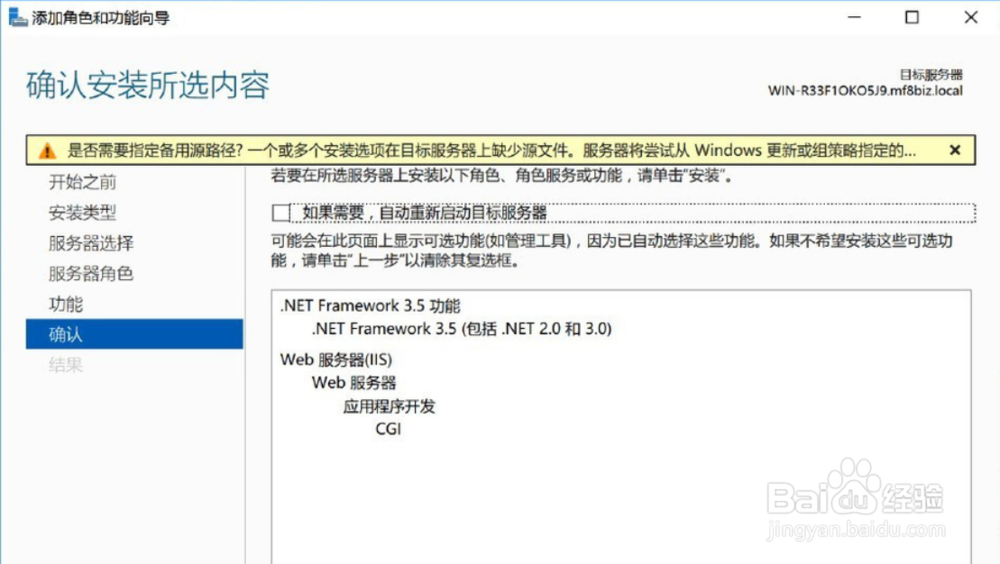WindowsServer2016系统安装IIS图解
1、首先点击开始菜单,进入找到服务器管理器,点击打开。
2、进入后,找到管理菜单,点击添加角色和功能。
3、进入到安装的向导,下面这个安装类型就选择默认选项。
4、服务器选择中选择本机服务器,然后下一步。
5、进入到服务器角色中,将Web服务器(IIS)选中,以及下面的子选项,如下图。
6、再到功能中,选择 .NET Framework 3.5 功能。
7、然后下一步就是确认安装了,耐心等待安装结束。
8、然后就可以进入到熟悉的IIS了,其实到这里就已经安装结束了。
声明:本网站引用、摘录或转载内容仅供网站访问者交流或参考,不代表本站立场,如存在版权或非法内容,请联系站长删除,联系邮箱:site.kefu@qq.com。
阅读量:66
阅读量:37
阅读量:75
阅读量:79
阅读量:28